Apprendre à améliorer la qualité de l'enregistrement d'écran
Dans cet article, nous plongerons dans le domaine de l'enregistrement d'écran et explorerons les moyens d'en améliorer la qualité. Les enregistrements d'écran sont devenus une partie intégrante de nos vies numériques, que ce soit pour créer des tutoriels, présenter des démos de logiciels ou partager des moments de jeu mémorables. Cependant, la qualité de ces enregistrements laisse souvent à désirer. Nous découvrirons les raisons derrière la mauvaise qualité des enregistrements d'écran et vous fournirons des conseils et des idées sur la façon d'améliorer votre jeu d'enregistrement en 2023. De plus, nous vous présenterons le monde de la qualité vidéo améliorée par l'IA, avec HitPaw VikPea, un outil puissant qui peut donner un nouveau souffle à vos enregistrements.
Partie 1. Pourquoi la qualité des enregistrements d'écran est-elle médiocre ?
Avant de nous plonger dans l'amélioration de la qualité des enregistrements d'écran, il est crucial de comprendre pourquoi ces enregistrements peuvent parfois être flous et médiocres. Plusieurs facteurs entrent en jeu :
Compression excessive
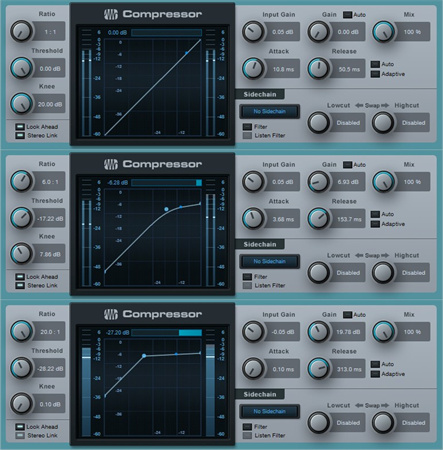
Un des principaux coupables derrière les enregistrements d'écran décevants est la compression. Lorsque vous enregistrez votre écran, la vidéo est souvent compressée pour réduire la taille du fichier. Cette compression peut entraîner une perte de détails et de clarté, rendant votre vidéo floue et pixelisée.
Problèmes de taux de rafraîchissement
Un autre problème qui affecte les enregistrements d'écran est le faible taux de rafraîchissement. Un taux de rafraîchissement plus bas peut rendre votre vidéo saccadée et moins fluide. C'est particulièrement notable lors de la capture d'actions rapides ou d'animations.
La résolution compte
Les enregistrements d'écran sont généralement capturés à la résolution native de votre écran. Si vous utilisez une résolution plus basse, vos enregistrements manqueront de netteté et de précision.
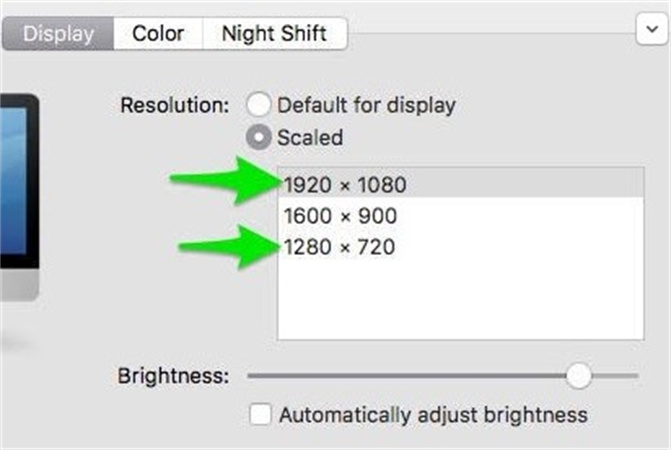
Le choix du codec peut avoir un impact significatif sur la qualité de vos enregistrements d'écran. Certains codecs privilégient la compression à la qualité, ce qui entraîne une diminution de la fidélité vidéo globale.
Maintenant que nous avons identifié quelques raisons courantes de la mauvaise qualité des enregistrements d'écran, passons aux solutions.
Partie 2. Conseils pour Améliorer la Qualité des Enregistrements d'Écran en 2023
2023 apporte avec lui de nouvelles opportunités et avancées dans le monde de l'enregistrement d'écran. Voici quelques conseils pratiques pour améliorer la qualité de vos enregistrements d'écran :
1. Choisissez le Bon Logiciel d'Enregistrement
Le choix du bon logiciel d'enregistrement d'écran est crucial. Recherchez un logiciel qui vous permet d'ajuster des paramètres tels que le taux de rafraîchissement, la résolution et le codec pour correspondre à vos préférences. Parmi les choix populaires, on trouve OBS Studio, Camtasia et ScreenFlow.
2. Investissez dans un Matériel de QualitéLe matériel de votre ordinateur peut avoir un impact significatif sur la qualité de l'enregistrement. Assurez-vous d'avoir une carte graphique performante et un processeur rapide pour gérer le processus d'enregistrement sans accrocs.
3. Optimisez les Paramètres d'EnregistrementPrêtez une attention particulière aux paramètres dans votre logiciel d'enregistrement. Ajustez le taux de rafraîchissement à au moins 30 images par seconde (IPS) pour des vidéos plus fluides et sélectionnez une résolution qui correspond à la résolution native de votre écran pour une clarté optimale.
4. Soignez votre Arrière-planAvant d'appuyer sur le bouton d'enregistrement, nettoyez votre bureau et choisissez un arrière-plan propre et dégagé. Un arrière-plan encombré peut distraire les spectateurs de votre contenu.
5. Éclairage AppropriéUn bon éclairage peut faire toute la différence. Assurez-vous d'avoir un éclairage adéquat et uniforme pour éviter les ombres et les zones sombres sur votre écran.
6. Édition et AméliorationAprès l'enregistrement, utilisez un logiciel de montage vidéo pour peaufiner votre séquence. Vous pouvez ajuster la luminosité, le contraste et la netteté pour améliorer l'aspect général.
Maintenant que nous avons couvert ces conseils, explorons le monde innovant de la qualité d'enregistrement d'écran améliorée par l'IA.
Partie 3. Comment Améliorer la Qualité des Enregistrements d'Écran en Utilisant un Améliorateur Vidéo IA?
En 2023, la technologie a fait un bond en avant avec l'intégration de l'intelligence artificielle dans les outils d'amélioration vidéo. Un tel outil qui se démarque est HitPaw VikPea(Auparavant nommé HitPaw Video Enhancer). Il exploite la puissance des algorithmes d'IA pour élever la qualité de vos vidéos à de nouveaux sommets.
Pourquoi Choisir HitPaw VikPea ?
HitPaw VikPea offre une multitude de fonctionnalités qui en font le choix idéal pour améliorer les enregistrements d'écran :
- Passer à la Résolution 8K : HitPaw peut augmenter la résolution de vos vidéos à une impressionnante résolution 8K, offrant une clarté et un niveau de détail inégalés.
- Technologie IA Mature : La technologie IA utilisée par HitPaw est bien affinée, garantissant que vos vidéos sont améliorées avec précision et exactitude.
- Interface Simple et Propre : Même si vous n'êtes pas un expert en technologie, vous trouverez l'interface conviviale de HitPaw facile à naviguer.
- Aperçu sans Filigranes : Vous pouvez prévisualiser la vidéo améliorée sans aucun filigrane distractif.
Comment Utiliser HitPaw VikPea
Passons en revue les étapes pour utiliser HitPaw VikPea :
Étape 1. Télécharger et Installer : Visitez le site de HitPaw VikPea(Auparavant nommé HitPaw Video Enhancer) pour télécharger et installer le logiciel. Ouvrez HitPaw VikPea sur votre ordinateur.
Étape 2. Ajouter Votre Vidéo :Cliquez sur le bouton "Ajouter des fichiers" pour importer votre enregistrement d'écran.

Étape 3. Sélectionner les Options d'Amélioration :Sélectionnez les options d'amélioration que vous désirez, telles que l'augmentation de la résolution et l'amélioration de la qualité globale.

- Étape 4. Prévisualiser et Améliorer :Cliquez sur le bouton "Améliorer" pour laisser la magie de l'IA HitPaw opérer. Vous pouvez prévisualiser la vidéo améliorée pour vous assurer qu'elle répond à vos attentes. Une fois satisfait, enregistrez la vidéo améliorée à l'emplacement souhaité.
En suivant ces étapes simples, vous pouvez profiter des capacités d'IA de HitPaw VikPea pour améliorer considérablement la qualité de vos enregistrements d'écran.

Partie 4. FAQ sur Comment Améliorer la Qualité des Enregistrements d'Écran
Alors que nous concluons notre parcours pour améliorer la qualité des enregistrements d'écran, abordons quelques questions fréquemment posées qui pourraient vous préoccuper.
Q1. Un enregistrement d'écran peut-il être en HD ?
A1. Oui, les enregistrements d'écran peuvent effectivement être en HD (Haute Définition). Pour obtenir une qualité HD dans vos enregistrements d'écran, vous aurez besoin du bon logiciel d'enregistrement d'écran. Il existe différents outils d'enregistrement d'écran disponibles qui offrent des options d'enregistrement en HD.
Q2. Comment puis-je améliorer la qualité de l'enregistrement d'écran sur mon iPhone ?
A2. Améliorer la qualité des enregistrements d'écran sur votre iPhone est réalisable avec quelques étapes simples. Apple fournit des conseils complets sur l'optimisation de la qualité d'enregistrement d'écran dans leur documentation de support officielle.
Q3. Sous quel format se trouve l'enregistrement en 1080p ?
A3. L'enregistrement en 1080p fait référence à un format vidéo ayant une résolution de 1920x1080 pixels, communément appelé Full HD. Il se caractérise par ses visuels nets et de haute qualité, et est largement utilisé pour les contenus haute définition sur différentes plateformes.
Conclusion
En conclusion, améliorer la qualité de vos enregistrements d'écran est à portée de main grâce aux avancées technologiques et à la disponibilité d'outils puissants tels que HitPaw VikPea. En choisissant le bon logiciel d'enregistrement, en optimisant vos paramètres et en tenant compte de facteurs tels que l'éclairage et l'arrière-plan, vous pouvez améliorer considérablement la clarté et les détails de vos enregistrements.
De plus, l'intégration de la technologie IA, comme le montre HitPaw VikPea, porte la qualité de l'enregistrement d'écran à un niveau supérieur. Avec des fonctionnalités telles que l'upscaling en résolution 8K et une interface utilisateur conviviale, il n'a jamais été aussi facile de créer des enregistrements d'écran époustouflants.











 HitPaw FotorPea
HitPaw FotorPea HitPaw Univd
HitPaw Univd HitPaw Suppression Filigrane
HitPaw Suppression Filigrane

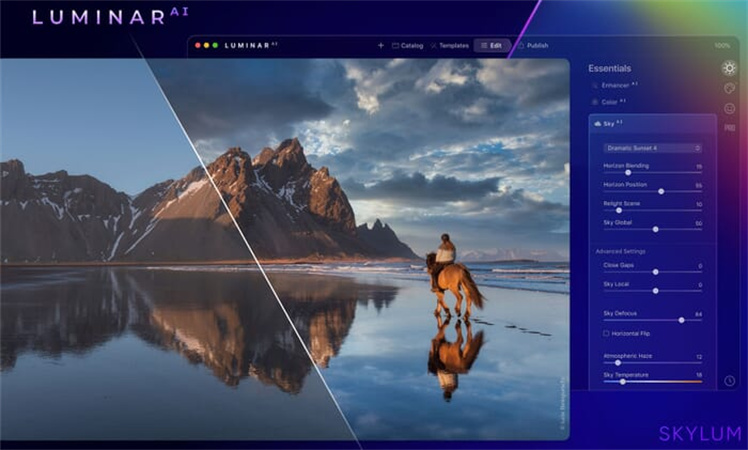

Partager cet article :
Donnez une note du produit :
Clément Poulain
Auteur en chef
Je travaille en freelance depuis plus de 7 ans. Cela m'impressionne toujours quand je trouve de nouvelles choses et les dernières connaissances. Je pense que la vie est illimitée mais je ne connais pas de limites.
Voir tous les articlesLaissez un avis
Donnez votre avis pour les articles HitPaw